win7网络红叉,但可以上网怎么回事 电脑上网标志打叉但能上网如何解决win7
更新时间:2022-12-07 09:38:42作者:qiaoyun
近日有win7系统用户碰上这样一个问题,就是电脑任务栏右下角的网络图标有一个红叉,但是可以上网,不知道这是怎么回事,一般是网卡驱动有问题,可以重新加载一下驱动尝试修复,现在就给大家讲解一下win7电脑上网标志打叉但能上网的详细解决方法。
具体步骤如下:
1、在桌面右键“计算机”快捷图标,选择“属性”。
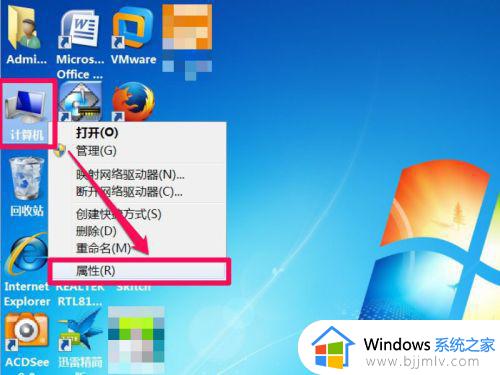
2. 进入系统窗口后,在左侧选项中,选择“设备管理器”这一项。
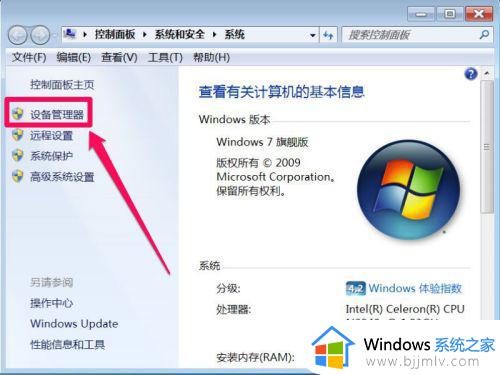
3. 进入设备管理器后,找到网络适配器。打开,选择其下的网卡设备,一般有两个物理网卡,一个为无线网卡,一个为本地网卡(下面两个为虚拟机网卡,因为我安装了虚拟机,这两个不要动),一般不知道是哪个网卡驱动有问题,可以一个一个的试,例如先选择无线网卡,右键“卸载”。
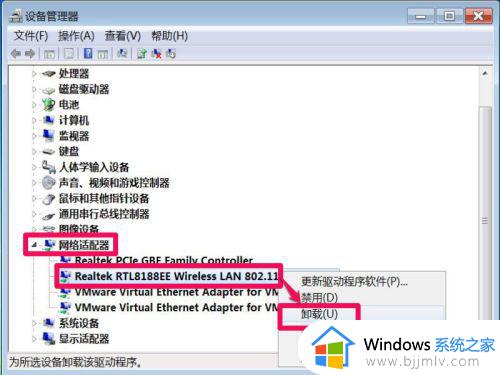
4. 在卸载窗口中,直接点“确定”即可,那个“删除此设备的驱动程序软件”一定不要勾选,否则会把驱动文件删除,得重新安装。
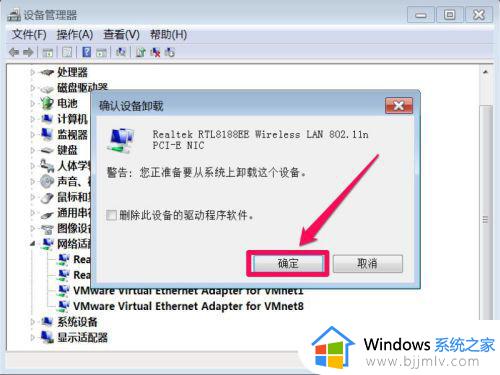
5. 卸载完成后,点击“操作”菜单。在打开的窗口中选择“扫描检测硬件改动”,系统会重新加载一次驱动文件,如果有选择,选择自动安装即可。如果还有红叉,按上面方法,把本地网卡也卸载一下,问题也就解决了。
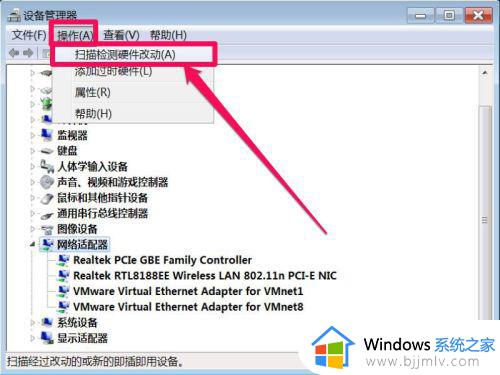
上述给大家讲解的就是win7网络红叉,但可以上网的详细解决方法,如果你有碰到一样情况的话,那就学习上面的方法来进行解决吧。
win7网络红叉,但可以上网怎么回事 电脑上网标志打叉但能上网如何解决win7相关教程
- win7网络图标红叉能上网怎么回事 win7网络连接红叉但是可以上网如何解决
- win7网络连接红叉但是能上网怎么回事 win7网络显示红叉能上网如何修复
- win7网络图标红叉无法上网怎么办 win7电脑网络图标红叉上不了网怎么解决
- win7右下角网络图标显示红叉怎么办 win7电脑右下角网络是个红叉不能上网如何解决
- win7网络图标红叉不能上网怎么办 win7网络显示红叉无法上网怎么修复
- win7右下角网络图标显示红叉怎么办 win7电脑右下角网络显示红叉上不了网怎么解决
- win7wifi显示红叉怎么办 win7wifi显示红叉不能上网如何解决
- win7网络连接显示红叉怎么办 win7网络连接红叉简单修复方法
- win7系统无线网络有红叉怎么办 win7电脑wifi有红叉如何解决
- win7旗舰版电脑网络显示红叉如何解决 win7旗舰版如何修复电脑网络显示红叉
- win7系统如何设置开机问候语 win7电脑怎么设置开机问候语
- windows 7怎么升级为windows 11 win7如何升级到windows11系统
- 惠普电脑win10改win7 bios设置方法 hp电脑win10改win7怎么设置bios
- 惠普打印机win7驱动安装教程 win7惠普打印机驱动怎么安装
- 华为手机投屏到电脑win7的方法 华为手机怎么投屏到win7系统电脑上
- win7如何设置每天定时关机 win7设置每天定时关机命令方法
热门推荐
win7系统教程推荐
- 1 windows 7怎么升级为windows 11 win7如何升级到windows11系统
- 2 华为手机投屏到电脑win7的方法 华为手机怎么投屏到win7系统电脑上
- 3 win7如何更改文件类型 win7怎样更改文件类型
- 4 红色警戒win7黑屏怎么解决 win7红警进去黑屏的解决办法
- 5 win7如何查看剪贴板全部记录 win7怎么看剪贴板历史记录
- 6 win7开机蓝屏0x0000005a怎么办 win7蓝屏0x000000a5的解决方法
- 7 win7 msvcr110.dll丢失的解决方法 win7 msvcr110.dll丢失怎样修复
- 8 0x000003e3解决共享打印机win7的步骤 win7打印机共享错误0x000003e如何解决
- 9 win7没网如何安装网卡驱动 win7没有网络怎么安装网卡驱动
- 10 电脑怎么设置自动保存文件win7 win7电脑设置自动保存文档的方法
win7系统推荐
- 1 雨林木风ghost win7 64位优化稳定版下载v2024.07
- 2 惠普笔记本ghost win7 64位最新纯净版下载v2024.07
- 3 深度技术ghost win7 32位稳定精简版下载v2024.07
- 4 深度技术ghost win7 64位装机纯净版下载v2024.07
- 5 电脑公司ghost win7 64位中文专业版下载v2024.07
- 6 大地系统ghost win7 32位全新快速安装版下载v2024.07
- 7 电脑公司ghost win7 64位全新旗舰版下载v2024.07
- 8 雨林木风ghost win7 64位官网专业版下载v2024.06
- 9 深度技术ghost win7 32位万能纯净版下载v2024.06
- 10 联想笔记本ghost win7 32位永久免激活版下载v2024.06